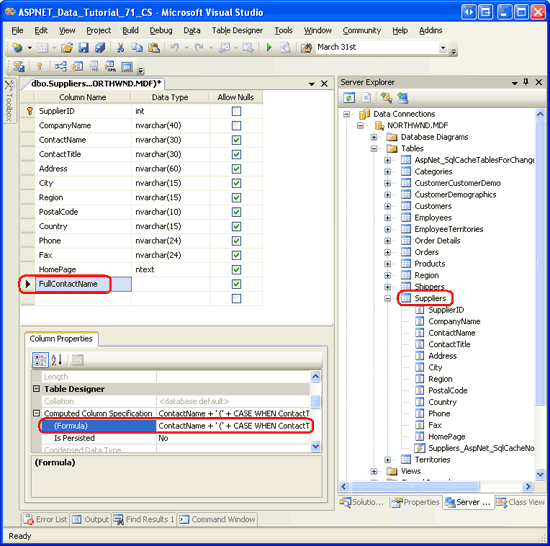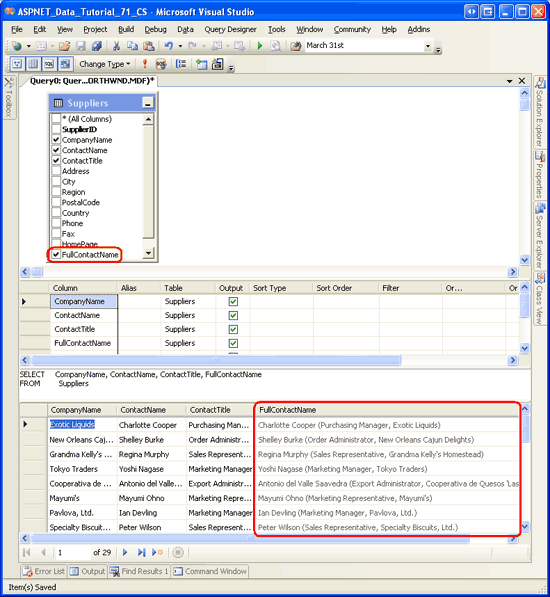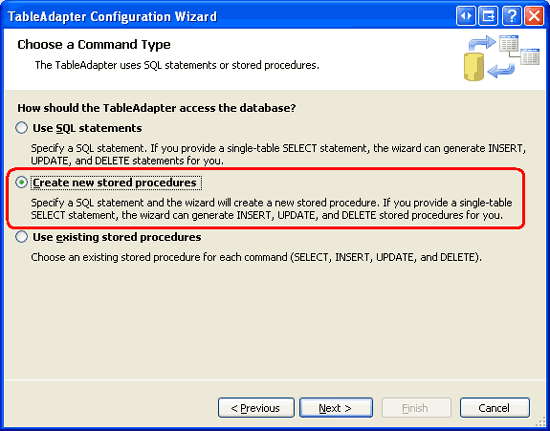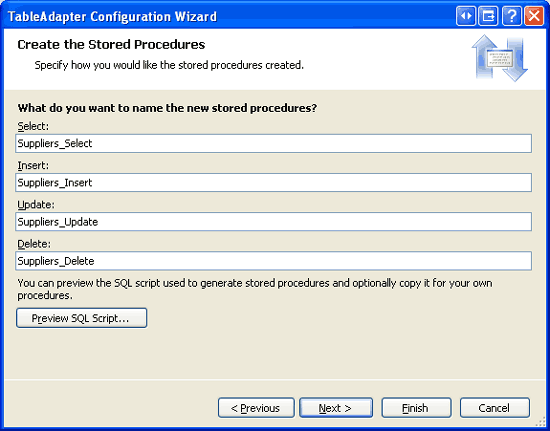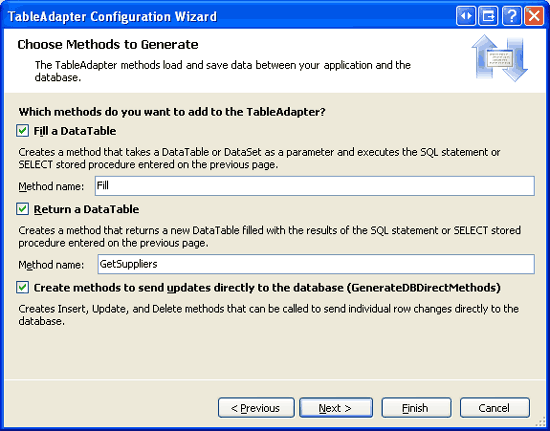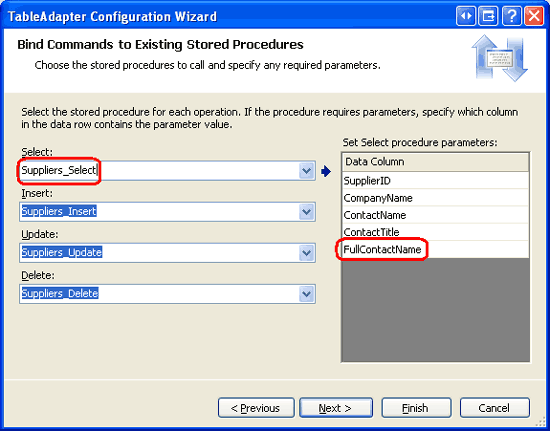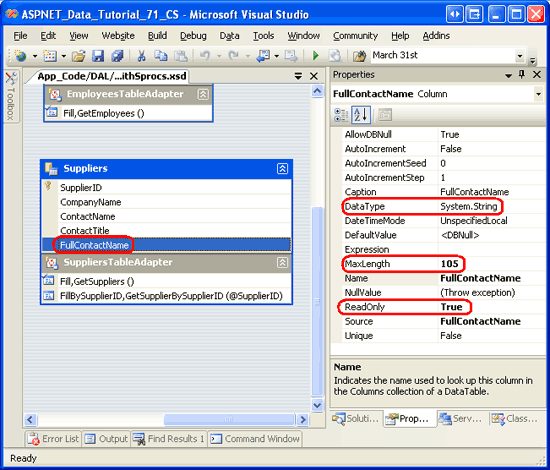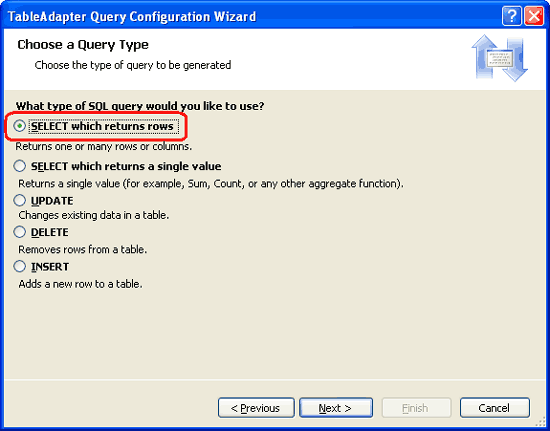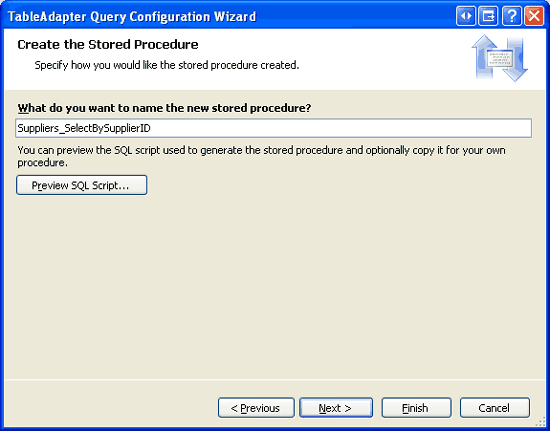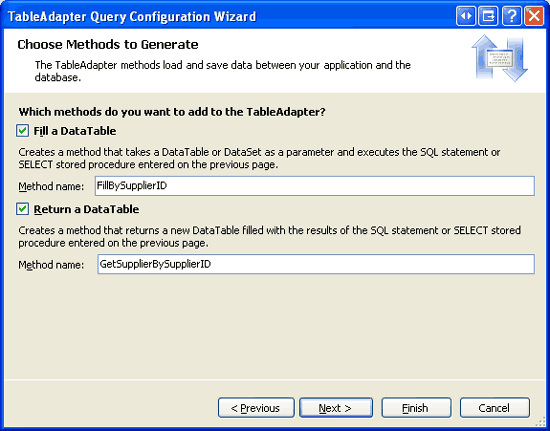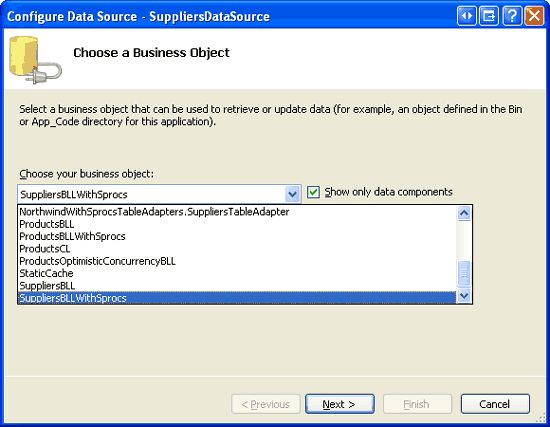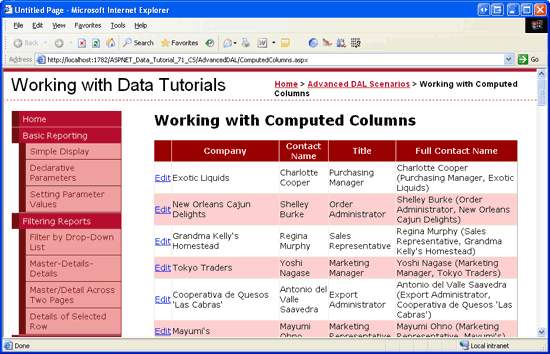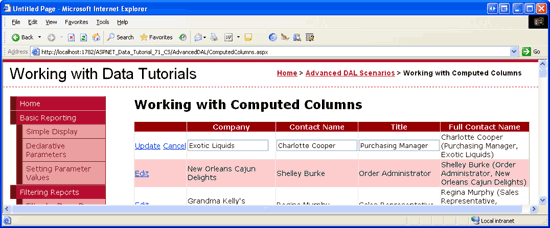Not
Bu sayfaya erişim yetkilendirme gerektiriyor. Oturum açmayı veya dizinleri değiştirmeyi deneyebilirsiniz.
Bu sayfaya erişim yetkilendirme gerektiriyor. Dizinleri değiştirmeyi deneyebilirsiniz.
tarafından Scott Mitchell
Microsoft SQL Server, veritabanı tablosu oluştururken, değeri genellikle aynı veritabanı kaydındaki diğer değerlere başvuran bir ifadeden hesaplanan hesaplanan bir sütun tanımlamanıza olanak tanır. Bu tür değerler veritabanında salt okunurdur ve TableAdapters ile çalışırken dikkat edilmesi gereken özel noktalar gerekir. Bu öğreticide, hesaplanan sütunların neden olduğu zorlukları nasıl karşılayacağınızı öğreneceksiniz.
Giriş
Microsoft SQL Server, değerleri genellikle aynı tablodaki diğer sütunlardaki değerlere başvuran bir ifadeden hesaplanan sütunlar olan hesaplanan sütunlara izin verir. Örneğin, zaman izleme veri modellerinde , , ServiceLogServicePerformedve EmployeeIDgibi Ratesütunlarla adlandırılmış Duration bir tablo olabilir. Hizmet öğesi başına ödenecek tutar (süreyle çarpılan oran) bir web sayfası veya başka bir program arabirimi aracılığıyla hesaplanabilir, ancak tabloya bu bilgileri bildiren adlı ServiceLog bir sütun AmountDue eklemek yararlı olabilir. Bu sütun normal bir sütun olarak oluşturulabilir, ancak veya Rate sütun değerleri her değiştiğinde Duration güncelleştirilmiş olması gerekir. daha iyi bir yaklaşım, ifadesini AmountDuekullanarak sütunu hesaplanan bir sütun yapmaktırRate * Duration. Bunun yapılması SQL Server'ın sorguda AmountDue başvurulduysa sütun değerini otomatik olarak hesaplamasına neden olur.
Hesaplanan sütunun değeri bir ifade tarafından belirlendiğinden, bu tür sütunlar salt okunurdur ve bu nedenle veya INSERT deyimlerinde UPDATE bunlara atanmış değerler olamaz. Ancak, hesaplanan sütunlar geçici SQL deyimleri kullanan tableadapter için ana sorgunun bir parçası olduğunda, bunlar otomatik olarak oluşturulan INSERT ve UPDATE deyimlerine eklenir. Sonuç olarak TableAdapter'ın INSERT ve UPDATE sorgularının ve InsertCommandUpdateCommand özelliklerinin hesaplanan sütunlara yapılan başvuruları kaldıracak şekilde güncelleştirilmiş olması gerekir.
Geçici SQL deyimleri kullanan bir TableAdapter ile hesaplanan sütunları kullanmanın bir zorluğu, TableAdapter Yapılandırma sihirbazı tamamlandığında TableAdapter s INSERT ve UPDATE sorgularının otomatik olarak yeniden üretiliyor olmasıdır. Bu nedenle, sihirbaz yeniden çalıştırılırsa hesaplanan sütunlar ve INSERT sorgularından UPDATE el ile kaldırılır. Saklı yordamları kullanan TableAdapters bu kırılganlıktan etkilenmese de, 3. Adımda ele alacaktır kendi ilginçlikleri vardır.
Bu öğreticide Northwind veritabanındaki tabloya Suppliers hesaplanan bir sütun ekleyecek ve ardından bu tablo ve hesaplanan sütunuyla çalışmak için karşılık gelen bir TableAdapter oluşturacağız. TableAdapter Yapılandırma sihirbazı kullanıldığında özelleştirmelerimizin kaybolmaması için geçici SQL deyimleri yerine TableAdapter'ın saklı yordamları kullanmasını sağlarız.
Haydi başlayalım!
1. Adım: TabloyaSuppliersHesaplanan Sütun Ekleme
Northwind veritabanında hesaplanan sütun yok, bu nedenle kendimiz eklememiz gerekecek. Bu öğretici için, adlı tabloya Suppliers kişi adını, başlığını ve çalıştıkları şirketi şu biçimde döndüren hesaplanan bir sütun ekleyelim: FullContactName (ContactName, ContactTitle).CompanyName Bu hesaplanan sütun, sağlayıcılar hakkındaki bilgiler görüntülenirken raporlarda kullanılabilir.
Sunucu Gezgini'nde tabloya Suppliers sağ tıklayıp bağlam menüsünden Suppliers Tablo Tanımını Aç'ı seçerek tablo tanımını açarak başlayın. Bu, tablonun sütunlarını ve veri türleri, izin NULL verip vermedikleri vb. gibi özelliklerini görüntüler. Hesaplanan sütun eklemek için, tablo tanımına sütunun adını yazarak başlayın. Ardından, ifadesini Sütun Özellikler penceresi Hesaplanan Sütun Belirtimi bölümünün altındaki (Formül) metin kutusuna girin (bkz. Şekil 1). Hesaplanan sütunu FullContactName adlandırın ve aşağıdaki ifadeyi kullanın:
ContactName + ' (' + CASE WHEN ContactTitle IS NOT NULL THEN
ContactTitle + ', ' ELSE '' END + CompanyName + ')'
Dizelerin işleci kullanılarak + SQL'de birleştirilebileceğini unutmayın. deyimi geleneksel CASE bir programlama dilinde koşullu gibi kullanılabilir. Yukarıdaki ifadede CASE deyimi şu şekilde okunabilir: Değilse ContactTitleNULLContactTitle değeri virgülle birleştirir, aksi takdirde hiçbir şey yaymaz. deyiminin kullanışlılığı CASE hakkında daha fazla bilgi için bkz . SQL CASE Deyimleri.
Not
Burada bir CASE deyim kullanmak yerine alternatif olarak kullanabilirdik ISNULL(ContactTitle, '').
ISNULL(checkExpression, replacementValue)null değilse checkExpression döndürür, aksi takdirde replacementValue döndürür. Ya da ISNULLCASE bu örnekte çalışacak olsa da, deyiminin esnekliğinin CASE ile ISNULLeşleştirilemeyeceği daha karmaşık senaryolar vardır.
Bu hesaplanan sütunu ekledikten sonra ekranınız Şekil 1'deki ekran görüntüsü gibi görünmelidir.
Şekil 1: Tabloya FullContactName Adlı Suppliers Hesaplanan Sütun Ekleme (Tam boyutlu görüntüyü görüntülemek için tıklayın)
Hesaplanan sütunu adlandırdıktan ve ifadesini girdikten sonra, araç çubuğundaki Kaydet simgesine tıklayarak, Ctrl+S tuşlarına basarak veya Dosya menüsüne gidip Kaydet'i seçerek tablodaki değişiklikleri kaydedin Suppliers.
Tablo kaydedilirken, tablo sütun listesindeki yeni eklenen sütun da Suppliers dahil olmak üzere Sunucu Gezgini yenilenmelidir. Ayrıca, (Formül) metin kutusuna girilen ifade otomatik olarak gereksiz boşluğu silen, sütun adlarını köşeli ayraç[] () ile çevreleyen ve işlemlerin sırasını daha açık bir şekilde göstermek için parantezler içeren eşdeğer bir ifadeye ayarlanır:
(((([ContactName]+' (')+case when [ContactTitle] IS NOT NULL
then [ContactTitle]+', ' else '' end)+[CompanyName])+')')
Microsoft SQL Server'da hesaplanan sütunlar hakkında daha fazla bilgi için teknik belgelere bakın. Ayrıca, hesaplanan sütunlar oluşturma adım adım izlenecek yol için Nasıl yapılır: Hesaplanan Sütunları Belirtme başlıklı makaleye de göz atın.
Not
Varsayılan olarak, hesaplanan sütunlar fiziksel olarak tabloda depolanmaz, bunun yerine sorguda her başvurulduğunda yeniden hesaplanır. Ancak KalıcıDır onay kutusunu işaretleyerek SQL Server'a hesaplanan sütunu tabloda fiziksel olarak depolamasını bildirebilirsiniz. Bunun yapılması, hesaplanan sütunda bir dizin oluşturulmasına olanak tanır ve bu da yan tümcelerinde WHERE hesaplanan sütun değerini kullanan sorguların performansını geliştirebilir. Daha fazla bilgi için bkz . Hesaplanan Sütunlarda Dizin Oluşturma.
2. Adım: Hesaplanan Sütun Değerlerini Görüntüleme
Veri Erişim Katmanı üzerinde çalışmaya başlamadan önce değerlerin görüntülenmesi FullContactName bir dakika sürebilir. Sunucu Gezgini'nden tablo adına sağ tıklayın Suppliers ve bağlam menüsünden Yeni Sorgu'yu seçin. Bu, sorguya hangi tabloların dahil olacağını seçmemizi isteyen bir Sorgu penceresi açar.
Suppliers Tabloyu ekleyin ve Kapat'a tıklayın. Ardından, Suppliers tablosundan CompanyName, ContactName, ContactTitleve FullContactName sütunlarını denetleyin. Son olarak, sorguyu yürütmek ve sonuçları görüntülemek için Araç Çubuğundaki kırmızı ünlem işareti simgesine tıklayın.
Şekil 2'de gösterildiği gibi, sonuçlar , ve FullContactName sütunlarını (CompanyName, ContactName) biçimini ContactTitle kullanarak listeleyen ContactNameContactTitleöğesini içerirCompanyName.
Şekil 2: Biçimi FullContactNameContactName Kullanır (ContactTitle, CompanyName) (Tam boyutlu görüntüyü görüntülemek için tıklayın)
3. Adım: Veri Erişim Katmanına eklemeSuppliersTableAdapter
Uygulamamızdaki tedarikçi bilgileriyle çalışmak için önce DAL'mizde tableadapter ve datatable oluşturmamız gerekir. İdeal olarak, bu, önceki öğreticilerde incelenen aynı basit adımlar kullanılarak gerçekleştirilebilir. Bununla birlikte, hesaplanan sütunlarla çalışmak, tartışmayı iyi değerlendiren birkaç kırışık ortaya konur.
Geçici SQL deyimleri kullanan bir TableAdapter kullanıyorsanız, TableAdapter Yapılandırma sihirbazı aracılığıyla hesaplanan sütunu TableAdapter ana sorgusuna eklemeniz yeterlidir. Ancak bu, hesaplanan sütunu içeren ve INSERT deyimlerini otomatik olarak oluştururUPDATE. Bu yöntemlerden birini yürütmeye çalışırsanız, SqlException columnName sütunu hesaplanan bir sütun olduğundan veya UNION işlecinin sonucu olduğundan sütun adı değiştirilemez.
INSERT ve UPDATE deyimi TableAdapter'ın InsertCommand ve UpdateCommand özellikleri aracılığıyla el ile ayarlanabilir ancak TableAdapter Yapılandırma sihirbazı yeniden çalıştırıldığında bu özelleştirmeler kaybolur.
Geçici SQL deyimlerini kullanan TableAdapters'ın kırılganlığı nedeniyle, hesaplanan sütunlarla çalışırken saklı yordamları kullanmamız önerilir. Mevcut saklı yordamları kullanıyorsanız, Typed DataSet s TableAdapters öğreticisi için Varolan Saklı Yordamları Kullanma öğreticisinde açıklandığı gibi TableAdapter'ı yapılandırmanız yeterlidir. Saklı yordamları sizin için TableAdapter sihirbazı oluşturduysa, başlangıçta ana sorgudan hesaplanan sütunları atlamalısınız. Ana sorguya hesaplanan bir sütun eklerseniz TableAdapter Yapılandırma sihirbazı, tamamlandıktan sonra ilgili saklı yordamları oluşturamayacağını size bildirir. Kısacası, tableAdapter'ı başlangıçta hesaplanmış sütun içermeyen bir ana sorgu kullanarak yapılandırmamız ve ardından hesaplanmış sütunu içerecek şekilde karşılık gelen saklı yordamı ve TableAdapter'ları SelectCommand el ile güncelleştirmemiz gerekir. Bu yaklaşım, TableAdapter'ı KullanmaJOIN öğreticisinde kullanılan yaklaşıma benzer.
Bu öğretici için yeni bir TableAdapter ekleyelim ve bizim için saklı yordamları otomatik olarak oluşturmasını sağlayalım. Sonuç olarak, başlangıçta hesaplanan sütunu ana sorgudan atlamalıyız FullContactName .
İlk olarak klasöründeki NorthwindWithSprocs DataSet'i ~/App_Code/DAL açın. Tasarımcı'ya sağ tıklayın ve bağlam menüsünden yeni bir TableAdapter eklemeyi seçin. Bu işlem TableAdapter Yapılandırma sihirbazını başlatır. Veri sorgulamak için veritabanını belirtin (NORTHWNDConnectionString kaynak Web.config) ve İleri'ye tıklayın. Tabloyu sorgulamak veya değiştirmek Suppliers için henüz herhangi bir saklı yordam oluşturmadığımız için, sihirbazın bunları bizim için oluşturması için Yeni saklı yordamlar oluştur seçeneğini belirleyin ve İleri'ye tıklayın.
Şekil 3: Yeni saklı yordamlar oluştur Seçeneğini belirleyin (Tam boyutlu görüntüyü görüntülemek için tıklayın)
Sonraki adım bizden ana sorguyu ister. Her sağlayıcı için , SupplierID, CompanyNameve ContactName sütunlarını ContactTitledöndüren aşağıdaki sorguyu girin. Bu sorgunun hesaplanan sütunu (FullContactName ) bilerek atladığını unutmayın; ilgili saklı yordamı 4. Adım'da bu sütunu içerecek şekilde güncelleştireceğiz.
SELECT SupplierID, CompanyName, ContactName, ContactTitle
FROM Suppliers
Ana sorguyu girip İleri'ye tıkladıktan sonra sihirbaz, oluşturacağı dört saklı yordamı adlandırmamıza olanak tanır. Şekil 4'de gösterildiği gibi bu saklı yordamları Suppliers_Select, Suppliers_InsertSuppliers_Update, ve Suppliers_Deleteolarak adlandırın.
Şekil 4: Otomatik Oluşturulan Saklı Yordamların Adlarını Özelleştirme (Tam boyutlu görüntüyü görüntülemek için tıklayın)
Sonraki sihirbaz adımı TableAdapter yöntemlerini adlandırmamıza ve verilere erişmek ve verileri güncelleştirmek için kullanılan desenleri belirtmemize olanak tanır. Üç onay kutusunu da işaretli bırakın, ancak yöntemini olarak GetDatayeniden adlandırınGetSuppliers. Sihirbazı tamamlamak için Son’a tıklayın.
Şekil 5: Yöntemi GetData olarak yeniden adlandırın GetSuppliers (Tam boyutlu görüntüyü görüntülemek için tıklayın)
Son'a tıklandığında sihirbaz dört saklı yordam oluşturur ve TableAdapter ve karşılık gelen DataTable'ı Typed DataSet'e ekler.
4. Adım: TableAdapter Ana Sorgusuna Hesaplanan Sütunu Dahil
Şimdi 3. Adımda oluşturulan TableAdapter ve DataTable'ı hesaplanan sütunu içerecek FullContactName şekilde güncelleştirmemiz gerekiyor. Bu iki adımdan oluşur:
-
Suppliers_SelectHesaplanan sütunu döndürmekFullContactNameiçin saklı yordamı güncelleştirme ve - DataTable'ı ilgili
FullContactNamesütunu içerecek şekilde güncelleştirme.
Başlangıç olarak Sunucu Gezgini'ne gidin ve Saklı Yordamlar klasöründe detaya gidin.
Suppliers_Select Saklı yordamı açın ve sorguyu SELECT hesaplanan sütunu içerecek şekilde güncelleştirinFullContactName:
SELECT SupplierID, CompanyName, ContactName, ContactTitle, FullContactName
FROM Suppliers
Araç Çubuğunda kaydet simgesine tıklayarak, Ctrl+S tuşlarına basarak veya Dosya menüsünden Kaydet Suppliers_Select seçeneğini belirleyerek değişiklikleri saklı yordama kaydedin.
Ardından DataSet Designer'a dönün, öğesine SuppliersTableAdaptersağ tıklayın ve bağlam menüsünden Yapılandır'ı seçin. Sütunun Suppliers_Select artık Veri Sütunları koleksiyonunda sütunu içerdiğini FullContactName unutmayın.
Şekil 6: DataTable Sütunlarını Güncelleştirmek için TableAdapter Yapılandırma Sihirbazı'nı çalıştırma (Tam boyutlu görüntüyü görüntülemek için tıklayın)
Sihirbazı tamamlamak için Son’a tıklayın. Bu, öğesine otomatik olarak karşılık gelen bir sütun SuppliersDataTableekler. TableAdapter sihirbazı, sütunun FullContactName hesaplanan bir sütun olduğunu ve dolayısıyla salt okunur olduğunu algılayabilecek kadar akıllıdır. Sonuç olarak, sütununun ReadOnly özelliğini olarak trueayarlar. Bunu doğrulamak için sütunundan sütunu SuppliersDataTable seçin ve Özellikler penceresi gidin (bkz. Şekil 7).
FullContactName Sütun s DataType ve MaxLength özelliklerinin de buna göre ayarlandığını unutmayın.
Şekil 7: FullContactName Sütun Salt Okunur Olarak İşaretlendi (Tam boyutlu görüntüyü görüntülemek için tıklayın)
5. Adım: TableAdapter'a Yöntem EklemeGetSupplierBySupplierID
Bu öğretici için, tedarikçileri güncelleştirilebilir bir kılavuzda görüntüleyen bir ASP.NET sayfası oluşturacağız. Önceki öğreticilerde, bu kaydı DAL'den kesin olarak belirlenmiş bir DataTable olarak alarak, özelliklerini güncelleştirerek ve sonra değişiklikleri veritabanına yaymak için güncelleştirilmiş DataTable'ı DAL'ye geri göndererek İş Mantığı Katmanı'ndan tek bir kaydı güncelleştirdik. Dal'dan güncelleştirilmekte olan kaydı almak üzere bu ilk adımı gerçekleştirmek için önce DAL'ye bir GetSupplierBySupplierID(supplierID) yöntem eklememiz gerekir.
DataSet Tasarımı'nda öğesine sağ tıklayın SuppliersTableAdapter ve bağlam menüsünden Sorgu Ekle seçeneğini belirleyin. 3. Adımda yaptığımız gibi, sihirbazın Yeni saklı yordam oluştur seçeneğini belirleyerek bizim için yeni bir saklı yordam oluşturmasına izin verin (bu sihirbaz adımının ekran görüntüsü için Şekil 3'e bakın). Bu yöntem birden çok sütun içeren bir kayıt döndüreceğinden, satırları döndüren select olan bir SQL sorgusu kullanmak istediğimizi belirtin ve İleri'ye tıklayın.
Şekil 8: Satırları döndüren SEÇ seçeneğini belirleyin (Tam boyutlu görüntüyü görüntülemek için tıklayın)
Sonraki adım, sorgunun bu yöntem için kullanılmasını ister. Ana sorguyla aynı veri alanlarını ancak belirli bir sağlayıcı için döndüren aşağıdakileri girin.
SELECT SupplierID, CompanyName, ContactName, ContactTitle, FullContactName
FROM Suppliers
WHERE SupplierID = @SupplierID
Sonraki ekranda bizden otomatik olarak oluşturulacak saklı yordamı adlandırmamızı ister. Bu saklı yordamı Suppliers_SelectBySupplierID adlandırıp İleri'ye tıklayın.
Şekil 9: Saklı Yordamı Suppliers_SelectBySupplierID Adlandırın (Tam boyutlu görüntüyü görüntülemek için tıklayın)
Son olarak sihirbaz, TableAdapter için kullanılacak veri erişim desenlerini ve yöntem adlarını ister. her iki onay kutusunu da işaretli bırakın, ancak ve yöntemlerini sırasıyla ve FillByolarak yeniden adlandırınGetDataBy.FillBySupplierIDGetSupplierBySupplierID
Şekil 10: TableAdapter Yöntemlerini FillBySupplierID adlandırın ve GetSupplierBySupplierID (Tam boyutlu görüntüyü görüntülemek için tıklayın)
Sihirbazı tamamlamak için Son’a tıklayın.
6. Adım: İş Mantığı Katmanı Oluşturma
1. Adımda oluşturulan hesaplanan sütunu kullanan bir ASP.NET sayfası oluşturmadan önce BLL'ye ilgili yöntemleri eklememiz gerekir. 7. Adımda oluşturacağımız ASP.NET sayfamız, kullanıcıların tedarikçileri görüntülemesine ve düzenlemesine olanak sağlayacak. Bu nedenle, BLL'mizin en azından tüm tedarikçileri almak için bir yöntem ve belirli bir tedarikçiyi güncelleştirmek için başka bir yöntem sağlaması gerekir.
klasöründe adlı SuppliersBLLWithSprocs~/App_Code/BLL yeni bir sınıf dosyası oluşturun ve aşağıdaki kodu ekleyin:
Imports NorthwindWithSprocsTableAdapters
<System.ComponentModel.DataObject()> _
Public Class SuppliersBLLWithSprocs
Private _suppliersAdapter As SuppliersTableAdapter = Nothing
Protected ReadOnly Property Adapter() As SuppliersTableAdapter
Get
If _suppliersAdapter Is Nothing Then
_suppliersAdapter = New SuppliersTableAdapter()
End If
Return _suppliersAdapter
End Get
End Property
<System.ComponentModel.DataObjectMethodAttribute _
(System.ComponentModel.DataObjectMethodType.Select, True)> _
Public Function GetSuppliers() As NorthwindWithSprocs.SuppliersDataTable
Return Adapter.GetSuppliers()
End Function
<System.ComponentModel.DataObjectMethodAttribute _
(System.ComponentModel.DataObjectMethodType.Update, True)> _
Public Function UpdateSupplier(companyName As String, contactName As String, _
contactTitle As String, supplierID As Integer) As Boolean
Dim suppliers As NorthwindWithSprocs.SuppliersDataTable = _
Adapter.GetSupplierBySupplierID(supplierID)
If suppliers.Count = 0 Then
' no matching record found, return false
Return False
End If
Dim supplier As NorthwindWithSprocs.SuppliersRow = suppliers(0)
supplier.CompanyName = companyName
If contactName Is Nothing Then
supplier.SetContactNameNull()
Else
supplier.ContactName = contactName
End If
If contactTitle Is Nothing Then
supplier.SetContactTitleNull()
Else
supplier.ContactTitle = contactTitle
End If
' Update the product record
Dim rowsAffected As Integer = Adapter.Update(supplier)
' Return true if precisely one row was updated, otherwise false
Return rowsAffected = 1
End Function
End Class
Diğer BLL sınıfları gibi, SuppliersBLLWithSprocs iki Protected yöntemle birlikte sınıfının bir örneğini Adapter döndüren bir özelliği vardır SuppliersTableAdapterPublic: GetSuppliers ve UpdateSupplier.
GetSuppliers yöntemi, Veri Erişim Katmanı'nda SuppliersDataTable karşılık gelen GetSupplier yöntem tarafından döndürüleni çağırır ve döndürür. yöntemi, UpdateSupplier DAL GetSupplierBySupplierID(supplierID) yöntemine yapılan bir çağrı aracılığıyla güncelleştirilen belirli sağlayıcı hakkındaki bilgileri alır. Ardından , CategoryNameve özelliklerini güncelleştirir ContactNameve ContactTitle değiştirilen Update nesneyi geçirerek Veri Erişim Katmanı yöntemini SuppliersRow çağırarak bu değişiklikleri veritabanına işler.
Not
SupplierID ve CompanyNamedışında, Suppliers tablosundaki tüm sütunlar değerlere izin verirNULL. Bu nedenle, geçirilen contactName veya contactTitle parametreler Nothing ise, sırasıyla ve ContactName yöntemlerini kullanarak ContactTitle ilgili NULL ve SetContactNameNull özelliklerini bir SetContactTitleNull veritabanı değerine ayarlamamız gerekir.
7. Adım: Sunu Katmanından Hesaplanan Sütunla Çalışma
Hesaplanan sütun tabloya Suppliers eklendiğinde ve DAL ve BLL buna uygun olarak güncelleştirildiğinden, hesaplanan sütunla FullContactName çalışan bir ASP.NET sayfası oluşturmaya hazırız. İlk olarak klasördeki sayfayı ComputedColumns.aspx açın ve Araç Kutusu'ndan AdvancedDAL Tasarımcı'ya bir GridView sürükleyin. GridView s ID özelliğini Suppliers akıllı etiketinden ve olarak ayarlayın, bunu adlı SuppliersDataSourceyeni bir ObjectDataSource'a bağlayın. 6. Adımda geri eklediğimiz sınıfı kullanmak SuppliersBLLWithSprocs için ObjectDataSource'ı yapılandırın ve İleri'ye tıklayın.
Şekil 11: ObjectDataSource'ı Sınıfı Kullanacak SuppliersBLLWithSprocs Şekilde Yapılandırma (Tam boyutlu görüntüyü görüntülemek için tıklayın)
sınıfında tanımlanan SuppliersBLLWithSprocs yalnızca iki yöntem vardır: GetSuppliers ve UpdateSupplier. Bu iki yöntemin sırasıyla SELECT ve UPDATE sekmelerinde belirtildiğinden emin olun ve ObjectDataSource yapılandırmasını tamamlamak için Son'a tıklayın.
Veri Kaynağı Yapılandırma sihirbazı tamamlandıktan sonra, Visual Studio döndürülen her veri alanı için bir BoundField ekler. BoundField'i SupplierID kaldırın ve , HeaderText, CompanyNameve ContactName BoundFields özelliklerini ContactTitlesırasıyla Şirket, Kişi Adı, Başlık ve Tam Kişi Adı olarak değiştirinFullContactName. GridView'un yerleşik düzenleme özelliklerini açmak için akıllı etiketten Düzenlemeyi Etkinleştir onay kutusunu işaretleyin.
GridView'a BoundField eklemeye ek olarak, Veri Kaynağı Sihirbazı'nın tamamlanması Da Visual Studio'nun ObjectDataSource özelliğini OldValuesParameterFormatString original_{0} olarak ayarlamasına neden olur. Bu ayarı varsayılan değerine geri döndür: {0} .
GridView ve ObjectDataSource'ta bu düzenlemeleri yaptıktan sonra bildirim temelli işaretlemeleri aşağıdakine benzer olmalıdır:
<asp:GridView ID="Suppliers" runat="server" AutoGenerateColumns="False"
DataKeyNames="SupplierID" DataSourceID="SuppliersDataSource">
<Columns>
<asp:CommandField ShowEditButton="True" />
<asp:BoundField DataField="CompanyName"
HeaderText="Company"
SortExpression="CompanyName" />
<asp:BoundField DataField="ContactName"
HeaderText="Contact Name"
SortExpression="ContactName" />
<asp:BoundField DataField="ContactTitle"
HeaderText="Title"
SortExpression="ContactTitle" />
<asp:BoundField DataField="FullContactName"
HeaderText="Full Contact Name"
SortExpression="FullContactName"
ReadOnly="True" />
</Columns>
</asp:GridView>
<asp:ObjectDataSource ID="SuppliersDataSource" runat="server"
SelectMethod="GetSuppliers" TypeName="SuppliersBLLWithSprocs"
UpdateMethod="UpdateSupplier">
<UpdateParameters>
<asp:Parameter Name="companyName" Type="String" />
<asp:Parameter Name="contactName" Type="String" />
<asp:Parameter Name="contactTitle" Type="String" />
<asp:Parameter Name="supplierID" Type="Int32" />
</UpdateParameters>
</asp:ObjectDataSource>
Ardından bu sayfayı bir tarayıcı üzerinden ziyaret edin. Şekil 12'de gösterildiği gibi, her sağlayıcı sütunu içeren FullContactName bir kılavuzda listelenir ve değeri yalnızca (ContactName, ContactTitle) olarak CompanyName biçimlendirilmiş diğer üç sütunun birleştirilmiş olmasıdır.
Şekil 12: Her Sağlayıcı Kılavuzda Listelenmiştir (Tam boyutlu görüntüyü görüntülemek için tıklayın)
Belirli bir sağlayıcının Düzenle düğmesine tıklanması geri göndermeye neden olur ve bu satırın düzenleme arabiriminde işlenmesini sağlar (bkz. Şekil 13). İlk üç sütun varsayılan düzenleme arabiriminde işlenir. Özelliği veri alanının değerine ayarlanmış bir TextBox denetimi Text .
FullContactName Ancak sütun metin olarak kalır. Veri Kaynağı Yapılandırma sihirbazı tamamlandıktan sonra BoundField'ler GridView'a eklendiğinde, FullContactName içindeki ilgili ReadOnly sütunda TrueFullContactName özelliği olarak ayarlandığı için BoundField SuppliersDataTable özelliği olarak ReadOnlyayarlanmıştır.True 4. Adımda belirtildiği gibi, FullContactName TableAdapter sütunun hesaplanan bir sütun olduğunu algıladığı için s ReadOnly özelliği olarak ayarlanmıştır True .
Şekil 13: FullContactName Sütun Düzenlenemez (Tam boyutlu görüntüyü görüntülemek için tıklayın)
Devam edin ve düzenlenebilir sütunlardan birinin veya daha fazlasının değerini güncelleştirin ve Güncelleştir'e tıklayın. S değerinin FullContactName değişikliği yansıtacak şekilde otomatik olarak nasıl güncelleştirileceğini unutmayın.
Not
GridView şu anda düzenlenebilir alanlar için BoundFields kullanır ve bu da varsayılan düzenleme arabirimiyle sonuçlanır.
CompanyName Alan gerekli olduğundan, RequiredFieldValidator içeren bir TemplateField'a dönüştürülmelidir. Bunu ilgili okuyucu için bir alıştırma olarak bırakıyorum. BoundField'ı TemplateField'a dönüştürme ve doğrulama denetimleri ekleme hakkında adım adım yönergeler için, Arabirimleri Düzenleme ve Ekleme öğreticisine Doğrulama Denetimleri Ekleme öğreticisine başvurun.
Özet
Bir tablonun şemasını tanımlarken, Microsoft SQL Server hesaplanan sütunların eklenmesine izin verir. Bunlar, değerleri genellikle aynı kayıttaki diğer sütunlardaki değerlere başvuran bir ifadeden hesaplanan sütunlardır. Hesaplanan sütunların değerleri bir ifadeye dayalı olduğundan, bunlar salt okunur olur ve bir INSERT veya UPDATE deyiminde bir değer atanamaz. Bu, karşılık gelen , INSERTve UPDATE deyimlerini otomatik olarak oluşturmaya çalışan bir TableAdapter'ın ana sorgusunda hesaplanan bir sütun kullanırken zorluklara neden DELETEolabilir.
Bu öğreticide, hesaplanan sütunların neden olduğu zorlukları atlatma tekniklerini ele aldık. Özellikle, geçici SQL deyimlerini kullanan TableAdapter'larda bulunan kırılganlığın üstesinden gelmek için TableAdapter'ımızdaki saklı yordamları kullandık. TableAdapter sihirbazının yeni saklı yordamlar oluşturmasını sağlarken, ana sorgunun başlangıçta tüm hesaplanan sütunları atlamasını sağlamamız önemlidir çünkü bunların varlığı, veri değişikliği saklı yordamlarının oluşturulmasını engeller. TableAdapter ilk kez yapılandırıldıktan sonra saklı yordamı, SelectCommand hesaplanan sütunları içerecek şekilde yeniden kullanılabilir.
Mutlu Programlama!
Yazar hakkında
Yedi ASP/ASP.NET kitabının yazarı ve 4GuysFromRolla.com kurucusu Scott Mitchell, 1998'den beri Microsoft Web teknolojileriyle çalışmaktadır. Scott bağımsız bir danışman, eğitmen ve yazar olarak çalışır. Son kitabı Sams Teach Yourself ASP.NET 24 Hours 2.0'dır. Ona adresinden mitchell@4GuysFromRolla.comulaşabilirsiniz.
Özel Teşekkürler
Bu öğretici serisi birçok yararlı gözden geçiren tarafından gözden geçirildi. Bu öğreticinin baş gözden geçirenleri Hilton Geisenow ve Teresa Murphy'ydi. Yaklaşan MSDN makalelerimi gözden geçirmek istiyor musunuz? Öyleyse, mitchell@4GuysFromRolla.com'a bir mesaj bırakın.